Sådan fjerner du mennesker i dit Facebook-nyhedsfeed Du har tidligere været skjult

Facebook kan opdatere menuer og grænseflader til venstre og højre, men det betyder ikke, at de gør dem nemmere at bruge i processen. Det dårlige menustruktur og den vage terminologi gør det ret vanskeligt at foretage ændringer (eller fortryde disse ændringer), i mange tilfælde. Læs videre, da vi hjælper en læser til at opleve deres nyhedsfeed ved at vende tilbage tidligere skjulte venner til forkant.
Kære How-To Geek,
Dette er ikke meget af et livs-eller dødsfald, for at være sikker , men det er en, der er lidt frustrerende. Sidste år, da mange af mine Facebook-venner konstant postede opvarmede politiske ting, begyndte jeg at tjekke "Jeg vil ikke se dette" og "Følg ikke" i mine feed meget. Alt sagt og gjort, jeg "dæmpet" eller hvad du vil kalde det en masse mennesker. Efterhånden har jeg måske været lidt forhastet med stilens kegle, og nu vil jeg gerne leve det gamle nyhedsfeed igen.
Det eneste problem er ... Jeg kan ikke regne ud, hvordan jeg gør det. Jeg har kigget i hver menu og undermenu, og jeg kan ikke finde en liste over de mennesker, jeg har dempet. Jeg fandt en liste over personer, jeg har blokeret (som ikke har nogen poster), så det er ret ubrugeligt. Hvad skal jeg gøre? Sikkert må der være en liste, jeg faktisk kan se på, right?
Facebook Frustrated
Der er faktisk en liste. Du burde slet ikke føle dig dårlig for ikke at finde denne liste, fordi den er skjult på det mest latterlige sted, at vi er 99 procent, at den gennemsnitlige brug aldrig ville falde ved et uheld. Når du er logget ind på din Facebook-konto på en computer (ikke en mobil enhed), skal du navigere til dit nyhedsfeed. Se på listen over indtastninger på den øverste venstre menu (det vil du se ting som "Nyhedsfeed" og "Beskeder" direkte under dit profilbillede.
Hvis du holder musen direkte til venstre for "Nyhederne" Feed "-linket, vises et lille gear:
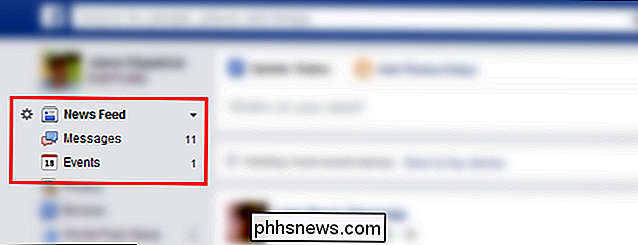
Klik på det gear og en lille" Rediger indstillinger "boks vil dukke op. Klik på" Rediger indstillinger ", og du vil blive taget til" Rediger nyhedsindstillinger " boks som sådan:
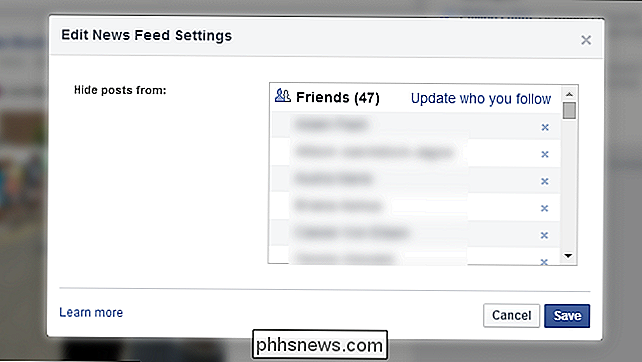
Der er masterlisten over alle de personer, du har fulgt og skjulte indlæg fra. Du kan blot klikke på "x" ved siden af deres navn for at fjerne dem fra den skjulte liste og derefter klikke på "gem". En alternativ måde at opnå den samme ende (men langt mere kedelig, hvis du skal gøre det for mere end et par personer) er at besøge personens Facebook profilside. Der er en Følg / Følg-knap placeret nederst til højre på hver persons omslag foto, som du kan veksle.
Har et presset teknisk spørgsmål? Skyd os en mail på , og vi vil d o vores bedste for at svare det.

Sådan fjerner eller afinstallerer du Java (JRE) på Windows og Mac
Leder du efter en måde at slippe af med Java på din Windows eller Mac-maskine? Selvom det er vigtigt for nogle webbrugere, behøver de fleste ikke risikere at køre Java på deres maskiner på grund af alle sikkerhedsproblemerne forbundet med Java.I denne artikel skal jeg tale om de trin, du skal tage for at fjerne alle spor af Java fra din Windows-maskine. Proc

Sådan gør du Google Chrome Brug mindre batterilevetid, hukommelse og CPU
Chrome er ikke den minimale webbrowser, det engang var. Chrome blev oprindeligt navngivet Chrome, fordi den var designet til at komme ud af din måde. Chrome er ikke længere bare en minimal browser - det er en hel applikationsplatform. Google-browseren synes at spise en smule batterilevetid, især på Mac'er.



